Solidworks 2019是一款专业的3D机械模具设计分析软件,这款软件主要用于机械行业的模型设计分析,Solidworks可以使您在大型设计审阅的模式下轻松完成装配体修改、零部件配合、装配体显示以及剖切测量等装配体操作,有效减少了产品开发的时间。在2019版本在红的新功能让产品开发团队更好地管理大量数据,并获得更完整的数字化设计。此外,SOLIDWORKS 2019还可提供新技术和工作流程、改进协作,在设计与工程过程中实现沉浸式的互动体验。
提取码: 3tn3
解压密码:0daydown
新版更新内容:
【1】3D INTERCONNECT的灵活性更强
可兼容更多文件格式,包括STEP、ACIS和IGES,还可以在任何时候收到新文件时自动更新设计,3DInterconnect还支持内部文件信息,包括自定义属性、材料属性和参考轴。
【2】改进大型装配体性能
SolidWorks 2019提供了一种新的图形架构,可用于显示零件和装配体,实现更稳定的实时动态模型显示,并且改善了动态显示性能。
【3】新增的3D标注
SolidWorks 20192019 中新增的3D标注允许用户直接为3D模型添加标注和注释,并且以各种图像格式进行导出,只需定位模型,然后右键单击特征管理器中新增的“标注”文件夹,使用Microsoft Ink功能绘制草图并添加注释。
【4】面向CNC加工的SolidWorks CAM
SolidWorks CAM是一个经过生产验证的并且与SolidWorks无缝集成的CAM,提供了基于规则的加工和自动特征识别功能,可以有效简化和自动化CNC制造操作,用户现在可以通过CAM技术将设计和制造无缝集成到一起。
【5】在Toolbox中禁用自动配合更新
您可以通过清除Toolbox配合的自动更新,临时禁用Toolbox零部件和非Toolbox零部件之间的配合的自动更新,还可以通过使其快速编辑配合、添加配合和操作零部件来改进性能。
【6】修订表自动更新
新版本的SolidWorks的PDM现在可以管理并自动更新SOLIDWORKS修订表,并且允许用户减少手动数据输入和工程图更新,有效简化了工程变更流程。
【7】更好地实现该协作流程
SolidWorks 2019允许您通过触摸设备直接在零件和装配体上添加标记,这些标记可以和模型一起存储,并能导出为PDF,为快速简化装配体,可以使用Defeature工具,该工具可提供强大的控制,并能够创建更高简化程度的装配体。
【8】SolidWorks交互新方式
SolidWorks 2019支持来自Surface Studio的Microsoft Surface Dial,并且提供草图笔势识别增强功能,包括样条曲线和槽口,另外还改进了“触摸”模式笔势,包括复制、选择和拖动、以及3D旋转锁定,从而大大地提高工作效率。
【9】在AP/VR中扩展SolidWorks体验
通过“扩展现实[XR]”的新导出选项,有效简化了从SolidWorks到增强现实“AR”和虚拟现实“VR”的路径,并且支持最新的显卡型号,从而使帧率得到了显著提高
安装方法:
第一步:安装之前需要设置防火墙出站规则,打开控制面板,系统和安全,打开防火墙,点击高级设置。

第二步:鼠标右击本地计算机点击右击属性,点击阻止,点击应用,在点击确定。

第三步:打开电脑程序点击启动或关闭win功能,勾选图中的两个.NET点击确定。

第四步:运行“sw2019_network_serials_licensing.reg”并确认添加信息。

第五步:将文件夹“SolidWorks_Flexnet_Server”复制到C盘根目录,以管理员身份运行“SolidWorks_Flexnet_Server server_install.bat”并等到新服务,将安装并启动“SolidWorks Flexnet Server”。

第六步:双击sepup.exe安装,默认选择第一项单机安装,点下一步。

第七步:选择安装产品,自动输入序列号,点下一步,等待加载。
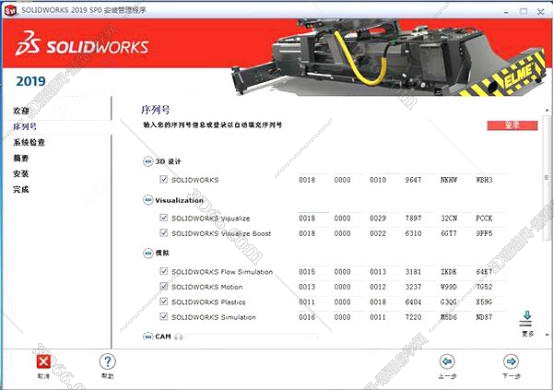
第八步:选择安装路径,然后点击我接受条款,点击现在安装。

第九步:等待安装

第十步:安装完成,点完成,可以选择不体验。

第十一步:安装结束后,替换补丁文件到SolidWorks 2019安装程序文件夹,将文件夹“Program Files SOLIDWORKS Corp”和“Program Files(x86)”中的破解文件替换到“Program Files SOLIDWORKS Corp”目录。

第十二步:最后运行“SolidSQUADLoaderEnabler.reg”并确认添加信息。

第十三步:破解完成后,启动程序即为SolidWorks 2019破解版

新功能介绍:
1 SOLIDWORKS PDM 文件快捷菜单
• 目前在“包含”、“使用位置”和“材料明细表”选项卡中可以使用文件右键菜单。
优点
使用任何 SOLIDWORKSPDM 选项卡时,都可以在任何文件上执行任何操作。例如,您可以在审阅材料明细表 (BOM) 时轻松将文件提交到工作流程。
2 SOLIDWORKS PDM PROFESSIONAL WEB2 响应式设计 WEB2
• 重新设计了 SOLIDWORKS® PDM Web2,现在能自动响应各种设备和浏览器窗口大小。用户界面 (UI) 已改进控制并增强了对触摸设备的支持。
优点
无论您是使用手机、书写板、笔记本电脑还是高分辨率监视器,SOLIDWORKS PDMWeb2 UI 都能根据设备的分辨率优化其内容。
3 SOLIDWORKS PDM Professional 混合验证
• SOLIDWORKS PDM Professional 目前支持通过 Windows®活动目录和 SOLIDWORKS PDM 登录信息来验证用户身份。
优点
无需将外部用户添加到公司的活动目录,即可轻松与供应商和客户协作。
4 SOLIDWORKS PDM PROFESSIONAL
SOLIDWORKS INSPECTION 集成
• SOLIDWORKS Inspection 目前与 SOLIDWORKS PDMProfessional 紧密集成。这种集成涵盖 SOLIDWORKS的 SOLIDWORKS Inspection 插件以及 SOLIDWORKSInspection 独立应用程序。
优点
组织检查数据,以获得更好的控制和可追溯性。
5 SOLIDWORKS MANAGE 完全 WEB 客户端
• 现在提供新的 Web 客户端,它与桌面客户端非常类似。这款新客户端是针对现有 Web 客户端的补充。
优点
为需要桌面客户端完整功能的远程用户带来整体更佳的用户体验。
6 SOLIDWORKS MANAGE 链接记录
• 对于想要拥有单独但已连接的品项以展示其构建的产品的客户,新的链接记录功能为其带来了更大的灵活性。
优点
使公司可以将文件数据存储于由一个组控制的SOLIDWORKS PDM 或其他文档对象中,并允许无权修改文档数据的其他组使用。
7 SOLIDWORKS MANAGE 属性卡 BOM 视图详细信息
• 新增了一个在属性卡中查看 BOM 时出现的飞出菜单窗格。该飞出菜单可用于显示选定 BOM 行品项的详细信息,包括状态、字段值和参考。
优点
在单一位置提供行品项信息,改善用户体验。
8 EXALEAD ONEPART 更新用户界面
• 已经重新设计并更新 EXALEAD® OnePart UI。
优点
提供更好、更轻松的用户体验。
9 EXALEAD ONEPART 提供新的 3D 查看器工具 • 3D 查看器中目前提供测量和截面工具。
优点
用户现在可以直接在 3DPlay 查看器中准确地测量其 3D 搜 索结果。
10 EXALEAD ONEPART 从工程图提取文本
• 现在可以在 SOLIDWORKS 工程图中搜索文本。
优点
提供更强大的搜索功能,可查找 SOLIDWORKS 工程图中包含的文本信息。






















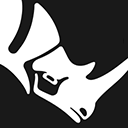
 大小: 579.5M
大小: 579.5M AutoCAD 2008 简体中文版(AutoCAD 2008)32位|64位
AutoCAD 2008 简体中文版(AutoCAD 2008)32位|64位  CAD字体大全1311款字体
CAD字体大全1311款字体  AutoCAD2013官方简体中文版
AutoCAD2013官方简体中文版  dwg版本转换工具(DWG TrueConvert)多语中文版
dwg版本转换工具(DWG TrueConvert)多语中文版  中国国家标准CAD图框模板
中国国家标准CAD图框模板  CAD图库大全DWG
CAD图库大全DWG  Autocad2013注册机绿色免费版
Autocad2013注册机绿色免费版  AutoCAD 2008注册机和破解文件
AutoCAD 2008注册机和破解文件  中望CAD2007免费标准版
中望CAD2007免费标准版  家装辅助设计软件(Sweet Home 3D)V6.6中文安装版
家装辅助设计软件(Sweet Home 3D)V6.6中文安装版  草图大师中文版7.1.4871 (SketchUp Pro)汉化破解版
草图大师中文版7.1.4871 (SketchUp Pro)汉化破解版  PROE3.0野火版免手动破解版
PROE3.0野火版免手动破解版  CAD迷你画图v2024R3 官方安装版
CAD迷你画图v2024R3 官方安装版  我家我设计V6.5绿色中文增强版
我家我设计V6.5绿色中文增强版